Некоторым пользователям может понадобиться открыть файл с расширением VSD. Такой файл является продуктом программы MS Visio, содержит в себе векторную графику, а просмотреть его содержимое можно с помощью специализированных программ, часто имеющих платный характер. В этом материале я расскажу, как запустить файл VSD, какие программы и сервисы нам в этом помогут, и как ими воспользоваться.

Что такое VSD
Сокращение «VSD» является аббревиатурой от английских слов «Visio Drawing File» (файл рисунка Visio). Файл с данным расширением обычно является продуктом программы Microsoft Visio образца до 2013 года, так как после 2013 года, в связи с очередным обновлением программы, на замену «vsd» пришёл более современный формат «vsdx». Ранее мной были рассмотрены онлайн-сервисы для открытия файла EPS описывающий чертежи PostScript.
При этом файл VSD обычно зашифрован с помощью специального алгоритма шифрования, потому открыть его и работать с ним могут лишь ограниченное количество программ.

Чем открыть формат VSD
Поскольку, как уже было упомянуто выше, файл VSD зашифрован, то работать с ним и открывать его умеют лишь несколько программ. Обычно методика воспроизведения vsd-файла стандартна: вы устанавливаете и запускаете одну из указанных чуть ниже программ, жмёте на вкладку «File», и указываете программе путь к вашему vsd-файлу (или может быть достаточно дважды кликнуть на данном файле, нужная программа подхватит его сама).
Какие же программы помогут нам открыть VSD? Я бы отметил следующие инструменты:
- Microsoft Visio Viewer – бесплатный инструмент, созданный компанией Микрософт именно для просмотра файлов редактора Microsoft Visio c расширением «VSD». Существует в форме дополнения к браузеру Internet Explorer, позволяющего с помощью данного браузера открывать файлы с расширением «VSD». Скачайте и установите данный инструмент, затем, находясь в проводнике, просто кликните дважды на данный файл, откроется IE, а в нём содержимое файла VSD. Можно двигать изображение, масштабировать его, просматривать свойства фигур и так далее,
- libreoffice.org – пакет офисных программ, распространяемых совершенно бесплатно. Доступен под разные версии ОС, является свободной альтернативой платного Microsoft Office. Позволяет открывать содержимое файла .vsd,
- Microsoft Visio – базовая программа vsd-файлов, редактор векторной графики, диаграмм и блок-схем. Полноценный функционал продукта имеет платный характер, покупка же данной программы ради нескольких просмотров нужных нам vsd-файлов выглядит не оптимальной,
- igrafx.com – утилита, созданная для картографирования процессов, средство графического моделирования, используется как вспомогательный инструмент в деловой активности. Продукт также имеет платный характер,
- coreldraw.com/ru/free-trials/?topNav=ru#trial_cdtsx7 (Х8) – известный графический редактор Corel Draw. Бесплатно можно скачать только пробную версию продукта, хотя можно поискать в сети его бесплатные версии,
- SmartDraw – инструмент для создания векторной графики и просмотрщик VSD расширения. Существует в двух версиях – загружаемой (под ОС Виндовс) и сетевой (облачной). Можно скачать бесплатно пробную версию.
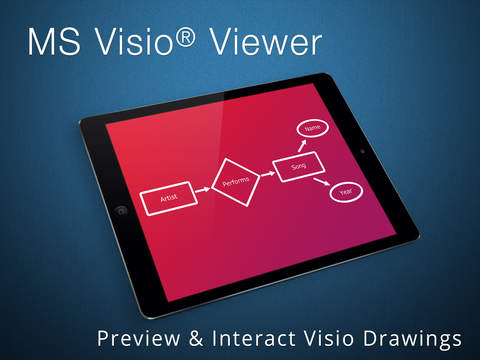
Как открыть .vsd онлайн
Запустить файл VSD online возможно как с помощью сетевого сервиса Ofoct (https://www.ofoct.com/viewer/vsd-viewer-online.html), так и установив на ваш браузер специальные расширения для просмотра файлов VSD онлайн (расширение для Google Chrome и расширения для Mozilla Firefox). Обычно после установки указанных расширений вы можете просмотреть .vsd онлайн с помощью функционала вашего браузера.
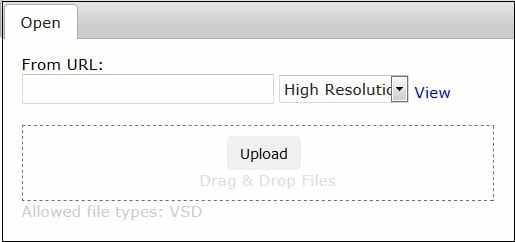
Онлайн-сервисы для конвертирования VSD в PDF
Конвертировать VSD в PDF вам помогут различные онлайн-конвертеры, имеющиеся в сети. В частности, можно отметить онлайн-конверторы Zamzar и CoolUtils.com, работающие по схожему принципу.
- Вы выполняете вход на сайт, с помощью кнопки «Обзор» загружаете на ресурс нужный vsd-файл,
- Выбираете формат конвертирования (в данном случае «pdf») и нажимаете кнопку «Конвертировать» (или «Скачать конвертированный файл»).
- На выходе вы получаете нужный pdf-файл.